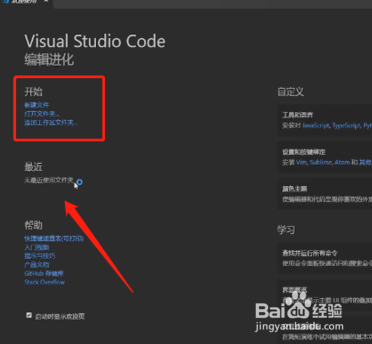1、首先我们需要打开VSCode文件,然后按住快捷键“ctrl+shift+p”,我们在弹出的搜索框中直接输入configure language。
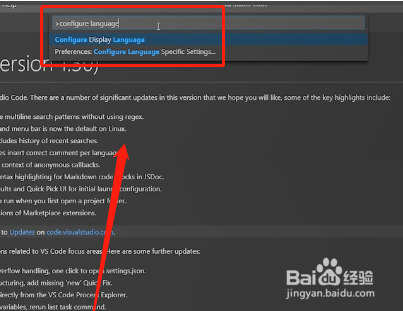
3、然后重新输入冒号,这个时候会自动出现代码提示,我们选择“zh-CN”,直接保存“locale.json”文件。
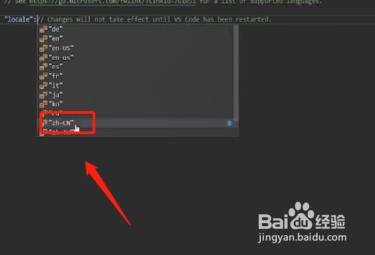
5、我们安装好中文语言包之后,这个时候会提示重启VSCode,我们直接点击“restart now”重启VSCode软件,就可以了。
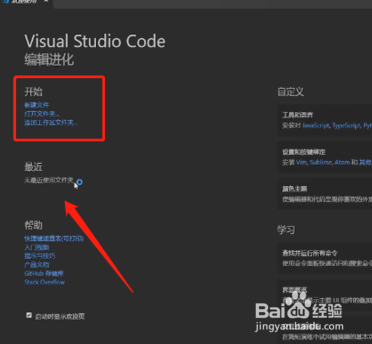
时间:2024-10-12 17:32:17
1、首先我们需要打开VSCode文件,然后按住快捷键“ctrl+shift+p”,我们在弹出的搜索框中直接输入configure language。
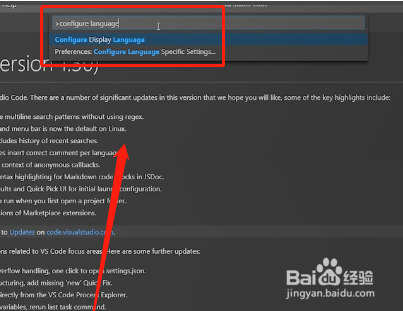
3、然后重新输入冒号,这个时候会自动出现代码提示,我们选择“zh-CN”,直接保存“locale.json”文件。
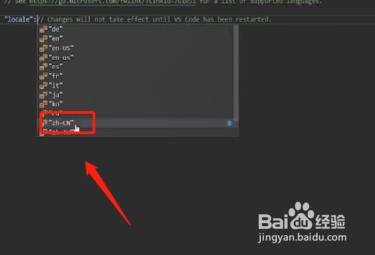
5、我们安装好中文语言包之后,这个时候会提示重启VSCode,我们直接点击“restart now”重启VSCode软件,就可以了。